SpringBootを使ったWebサイトを作成する。
プロジェクト名: RINE
Spring Boot Version: 2.2.1
hsqldb.bat
cd data java -classpath ../lib/hsqldb.jar org.hsqldb.server.Server ^ --database.0 db/shindan --dbname.0 shindan ^ --database.1 db/bookshelf --dbname.1 bookshelf ^ --database.2 db/rine --dbname.2 rine
application.properties
spring.datasource.url=jdbc:hsqldb:hsql://localhost/rine spring.datasource.username=SA spring.datasource.password= spring.datasource.driver-class-name=org.hsqldb.jdbc.JDBCDriver spring.jpa.hibernate.ddl-auto=update
作成するページとURL
| ページ名 | URL | 内容 |
|---|---|---|
| トップページ | http://localhost:8080/ | ともだちリストを表示し、ともだち追加ができる | ともだち | http://localhost:8080/friend/ | 選択したともだちに送信した投稿の一覧を表示する。新規に投稿する。 |
| ともだち編集ページ | http://localhost:8080/friend/edit/{id} | ともだちの名前と画像を変更できる | ともだちブロックページ | http://localhost:8080/friend/block/{id} | ともだちをブロックする |
作成するエンティティ
| Friend |
|
・id : long ・name : String ・image : String ・blocked : boolean ・posts : List |
| Post |
|
・id : Long ・time : java.util.Date ・content : String ・friend : Friend |
トップページ
テンプレート: index.html
- サイトタイトル
- 学籍番号と名前
- ともだちリスト
- ともだち追加フォーム
ともだちごとのページ
テンプレート: talk.html
- ともだちの名前
- ともだちのアイコン
- 修正ページへのリンク
- ブロックorブロック解除のリンク
- 送信したメッセージのリスト
- メッセージ送信フォーム
ともだち修正ページ
テンプレート: editfriend.html
- アイコン表示
- 修正フォームで名前と画像URL
ともだちブロックページ
テンプレート: blockfriend.html
- アイコン表示
- ブロック or ブロック解除 ボタン
配点
- トップページに指定の内容を表示: 10点
- トップページをCSSでデザイン変更: 10点
- ともだち追加できる: 10点
- ともだち追加で画像URLを入力するとプレビューを表示する: 10点
- トップページからともだちページに行ける: 10点
- ともだちページに指定の内容を表示: 10点
- ともだちページからメッセージを送信できる: 10点
- ともだちページをCSSでデザイン変更: 10点
- ともだち修正ページを表示できる: 10点
- ともだち修正で名前と画像を修正できる: 10点
- ともだち修正で画像URLを入力するとプレビューを表示する: 10点
- ともだち修正ページをCSSでデザイン変更: 10点
- ともだちページからブロックページに行ける: 10点
- ともだちをブロック/ブロック解除できる: 10点
- ともだちブロックページをCSSでデザイン変更: 10点
Bookshelfアプリケーションを参考にする
Bookshelfに複数のBookを収納できる。
↓(ほぼ同じ内容)
Friendに複数のPostを送信できる。
BookshelfをFriendに置きかえ、BookをPostに置きかえればよい。
違う点は、BookshelfではBookにimageがあったが、RINEではFriendにimageがある。
課題の提出方法
pom.xml で以下の場所を修正する。(11を8にする)
<properties> <java.version>8</java.version> </properties>
プロジェクト RINE を右クリックして、[実行]-[maven install]を選択する。
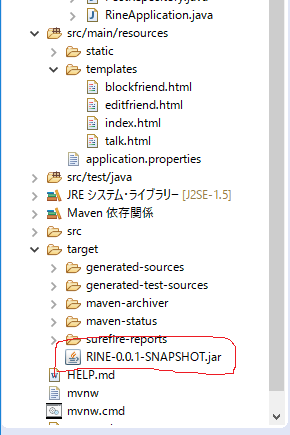
RINE-0.0.1-SNAPSHOT.jar ファイルができる。
動作確認
コマンドプロンプトを起動する。
以下のコマンドを実行すると、Spring Bootが起動する。
http://localhost:8080/
にアクセスして、動作することを確認する。
Z:\>cd Z:\Java\202010\RINE\target ←自分のPCの環境に合わせる Z:\Java\202010\RINE\target>java -jar RINE-0.0.1-SNAPSHOT.jar
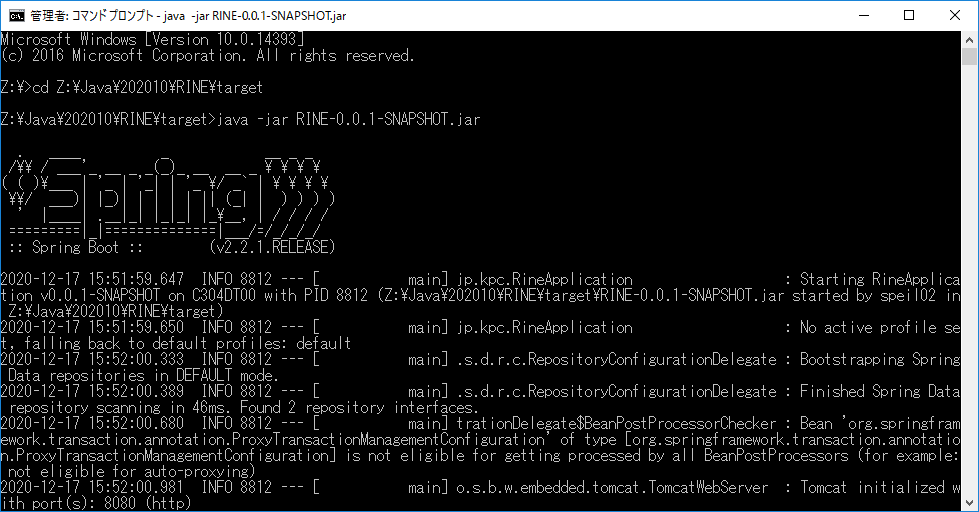
提出先
「提出\システム開発実習\1917XXX」(←XXXは学籍番号に合わせる)フォルダを作成し、そこに RINE-0.0.1-SNAPSHOT.jarをコピーする。
提出期限:12月23日(水)